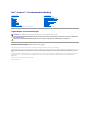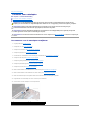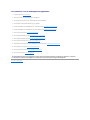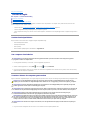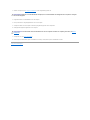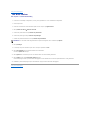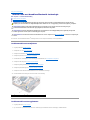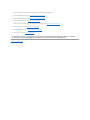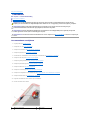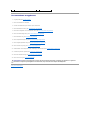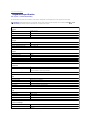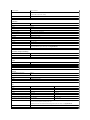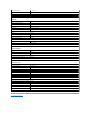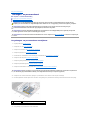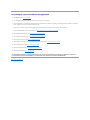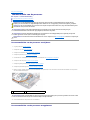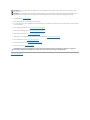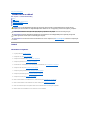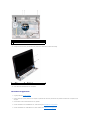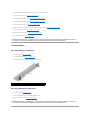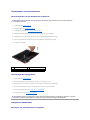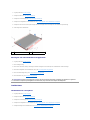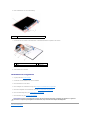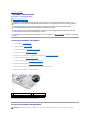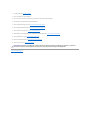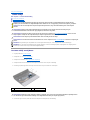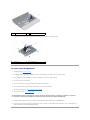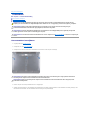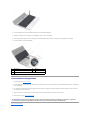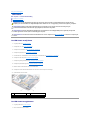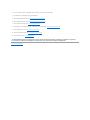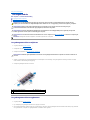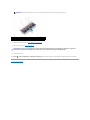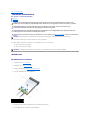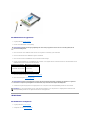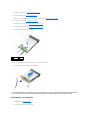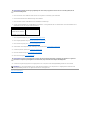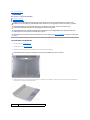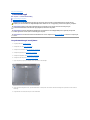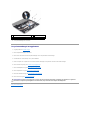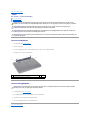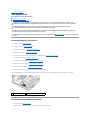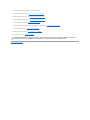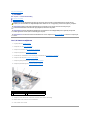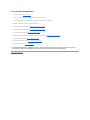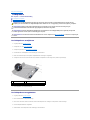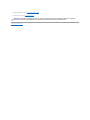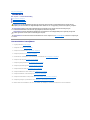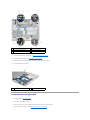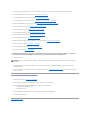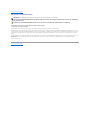Dell Inspiron 11z de handleiding
- Categorie
- Notitieboekjes
- Type
- de handleiding
Deze handleiding is ook geschikt voor

Dell™Inspiron™11Onderhoudshandleiding
Opmerkingen en waarschuwingen
De informatie in dit document kan zonder voorafgaande kennisgeving worden gewijzigd.
©2009DellInc.Allerechtenvoorbehouden.
Verveelvoudiging van dit document op welke wijze dan ook zonder de schriftelijke toestemming van Dell Inc. is strikt verboden.
Handelsmerken gebruikt in deze tekst: Dell, het DELL-logo en Inspiron zijn handelsmerken van Dell Inc.; Bluetooth is een gedeponeerd handelsmerk van Bluetooth SIG, Inc. dat in
licentie is gegeven aan Dell; Microsoft, Windows, Windows Vista en het logo op de startknop van Windows Vista zijn handelsmerken of gedeponeerde handelsmerken van Microsoft
Corporation in de Verenigde Staten en/of andere landen; Intel, Celeron en Pentium zijn gedeponeerde handelsmerken van Intel Corporation in de Verenigde Staten en andere
landen.
Overige handelsmerken en handelsnamen kunnen in dit document gebruikt om te verwijzen naar entiteiten die het eigendomsrecht op de merken claimen dan wel de namen van
hun producten. Dell Inc. claimt op geen enkele wijze enig eigendomsrecht ten aanzien van andere handelsmerken of handelsnamen dan haar eigen handelsmerken en
handelsnamen.
Beschreven model: P03T-serie; beschreven type: P03T001
augustus 2009 Rev. A00
Voordat u begint
Accu
Toetsenbord
Polssteun
Luidsprekers
Vaste schijf
Geheugenmodule
Polssteunbeugel
LED-kaart
Ventilator van processor
Interne kaart met draadloze Bluetooth-technologie
Knoopcelbatterij
Draadloze minikaart(en)
Warmteafleider van de processor
Geheugen- en processorkaart
I/O-kaart
Connector voor netadapter
Beeldscherm en deksel
Camerakaart
Moederbord
Het BIOS flashen
Uitgebreide specificaties
OPMERKING: Een OPMERKING duidt belangrijke informatie aan voor een beter gebruik van de computer.
WAARSCHUWING: EENWAARSCHUWINGduidtpotentiëleschadeaanhardwareofpotentieelgegevensverliesaanenverteltuhoehetprobleem
kan worden vermeden.
VOORZICHTIG: Een GEVAAR-KENNISGEVING duidt een risico van schade aan eigendommen, lichamelijk letsel of overlijden aan.

Terug naar inhoudsopgave
Connector voor netadapter
Dell™Inspiron™11Onderhoudshandleiding
De connector voor de netadapter verwijderen
De connector voor de netadapter terugplaatsen
De connector voor de netadapter verwijderen
1. Volg de procedures in Voordat u begint.
2. Verwijder de accu (zie De accu verwijderen).
3. Verwijder het toetsenbord (zie Het toetsenbord verwijderen).
4. Verwijder de polssteun (zie De polssteun verwijderen).
5. Trek de kabel van de luidsprekers uit de aansluiting op het moederbord (zie De luidsprekers verwijderen).
6. Verwijder de vaste schijf (zie De vaste schijf verwijderen).
7. Verwijder de geheugenmodule (zie De geheugenmodule verwijderen).
8. Verwijder de polssteunbeugel (zie De polssteunbeugel verwijderen).
9. Verwijder de I/O-kaart (zie De I/O-kaart verwijderen).
10. Maak de antennekabels van de WWAN-kaart los, indien aanwezig (zie De WWAN-kaart verwijderen).
11. Maak de antennekabels van de WLAN-kaart los, indien aanwezig (zie De WLAN-kaart verwijderen).
12. Noteer hoe de kabels lopen en verwijder de kabels van de minikaartantennes voorzichtig uit de geleiders.
13. Koppel de kabel van de netadapter los van de connector op het moederbord.
14. Til de connector voor de netadapter van het computerchassis.
VOORZICHTIG: Lees de veiligheidsinstructies die bij de computer zijn geleverd voordat u werkzaamheden binnen de computer uitvoert.
Raadpleeg voor meer informatie over veiligheidsrichtlijnen onze website over wet- en regelgeving op www.dell.com/regulatory_compliance.
WAARSCHUWING: Alleen een bevoegde onderhoudsmonteur mag reparaties aan uw computer uitvoeren. Schade als gevolg van
onderhoudswerkzaamhedendienietdoorDell™zijngoedgekeurd,valtnietonderdegarantie.
WAARSCHUWING: Voorkom elektrostatische ontlading door uzelf te aarden met een aardingspolsbandje of door regelmatig een ongeverfd
metalen oppervlak aan te raken (zoals een aansluiting op de computer).
WAARSCHUWING: U voorkomt schade aan het moederbord door de accu te verwijderen (zie De accu verwijderen) voordat u in de computer gaat
werken.
1
connector voor netadapter
2
connector op moederbord

De connector voor de netadapter terugplaatsen
1. Volg de procedures in Voordat u begint.
2. Plaats de connector voor de netadapter op het moederbord.
3. Sluit de kabel van de connector voor de netadapter aan op het moederbord.
4. Leid de kabels van de minikaartantennes door hun geleiders.
5. Sluit de antennekabels van de WWAN-kaart aan, indien aanwezig (zie De WWAN-kaart terugplaatsen).
6. Sluit de antennekabels van de WLAN-kaart aan, indien aanwezig (zie De WLAN-kaart terugplaatsen).
7. Plaats de I/O-kaart terug (zie De I/O-kaart terugplaatsen).
8. Plaats de polssteunbeugel terug (zie De polssteunbeugel terugplaatsen).
9. Plaats de geheugenmodule terug (zie De geheugenmodule terugplaatsen).
10. Plaats de vaste schijf terug (zie De vaste schijf terugplaatsen).
11. Steek de kabel van de luidsprekers in de aansluiting op het moederbord (zie De luidsprekers terugplaatsen).
12. Plaats de polssteun terug (zie De polssteun terugplaatsen).
13. Plaats het toetsenbord terug (zie Het toetsenbord terugplaatsen).
14. Plaats de accu terug (zie De accu terugplaatsen).
Terug naar inhoudsopgave
WAARSCHUWING: Voordat u de computer aanzet, moet u alle schroeven opnieuw aanbrengen en vastzetten en controleren of er geen losse
schroeven in de computer zijn achtergebleven. Als u dit niet doet, loopt u het risico dat de computer beschadigd raakt.

Terug naar inhoudsopgave
Voordat u begint
Dell™Inspiron™11Onderhoudshandleiding
Aanbevolen hulpmiddelen
Uw computer uitschakelen
Voordat u binnen de computer gaat werken
Deze handleiding bevat procedures voor het verwijderen en installeren van de componenten in uw computer. Tenzij anders vermeld, wordt voor elke
procedure uitgegaan van de volgende condities:
l U hebt de stappen in Uw computer uitschakelen en Voordat u binnen de computer gaat werken uitgevoerd.
l U hebt de veiligheidsinformatie geraadpleegd die bij uw computer is geleverd.
l U kunt componenten vervangen of, wanneer u deze los hebt aangeschaft, installeren door de verwijderingsprocedure in omgekeerde volgorde uit te
voeren.
Aanbevolen hulpmiddelen
Bij de procedures in dit document hebt u mogelijk de volgende hulpmiddelen nodig:
l Kleine sleufkopschroevendraaier
l Kruiskopschroevendraaier
l Plastic pennetje
l BIOS uitvoerbaar updateprogramma, beschikbaar via support.dell.com
Uw computer uitschakelen
1. Sla alle geopende bestanden op en sluit deze, en sluit alle geopende programma's af.
2. Schakel het besturingssysteem uit; klik op Start , klik op de pijl en klik op Uitschakelen.
3. Zorg ervoor dat de computer uitstaat. Als uw computer niet automatisch is uitgeschakeld na het afsluiten van het systeem, houdt u de aan/uit-knop
ingedrukt totdat de computer is uitgeschakeld.
Voordat u binnen de computer gaat werken
Volg de onderstaande veiligheidsrichtlijnen om uw eigen veiligheid te garanderen en de computer en werkomgeving te beschermen tegen mogelijke schade.
1. Zorg ervoor dat het werkoppervlak vlak en schoon is om te voorkomen dat de computerkap bekrast raakt.
WAARSCHUWING: U voorkomt gegevensverlies door alle geopende bestanden op te slaan en te sluiten. Sluit vervolgens alle geopende
programma's voordat u de computer uitzet.
VOORZICHTIG: Lees de veiligheidsinstructies die bij de computer zijn geleverd voordat u werkzaamheden binnen de computer uitvoert.
Raadpleeg voor meer informatie over veiligheidsrichtlijnen onze website over wet- en regelgeving op www.dell.com/regulatory_compliance.
WAARSCHUWING: Voorkom elektrostatische ontlading door uzelf te aarden met een aardingspolsbandje of door regelmatig een ongeverfd
metalen oppervlak aan te raken (zoals een aansluiting op de computer).
WAARSCHUWING: Ga voorzichtig met componenten en kaarten om. Raak de componenten en de contacten op kaarten niet aan. Pak kaarten bij
de uiteinden vast of bij de metalen bevestigingsbeugel. Houd een component, zoals een processor, vast aan de uiteinden, niet aan de pinnen.
WAARSCHUWING: Alleen een bevoegde onderhoudsmonteur mag reparaties aan uw computer uitvoeren. Schade als gevolg van
onderhoudswerkzaamhedendienietdoorDell™zijngoedgekeurd,valtnietonderdegarantie.
WAARSCHUWING: Verwijder kabels door aan de stekker of het treklipje te trekken en niet aan de kabel zelf. Sommige kabels zijn voorzien van
een connector met borglippen. Als u dit type kabel loskoppelt, moet u de borglippen ingedrukt houden voordat u de kabel verwijdert. Als u de
connectors van elkaar los trekt, moet u ze op evenwijdige wijze uit elkaar houden om te voorkomen dat een van de connectorpennen wordt
verbogen. Ook moet u voordat u een kabel verbindt, controleren of beide connectors op de juiste manier zijn uitgelijnd.
WAARSCHUWING: Om schade aan de computer te voorkomen, moet u de volgende instructies opvolgen voordat u binnen de computer gaat
werken.

2. Schakel uw computer (zie Uw computer uitschakelen) en alle aangesloten apparaten uit.
3. Koppel alle telefoon- en netwerkkabels los van de computer.
4. Druk op alle kaarten in de geheugenkaartlezer om ze uit te werpen.
5. Verwijder de stekker van de computer en alle daarop aangesloten apparaten uit het stopcontact.
6. Ontkoppel alle aangesloten apparaten van de computer.
7. Verwijder de accu (zie De accu verwijderen).
8. Zet de computer ondersteboven, open het beeldscherm en druk op de aan/uit-knop om het moederbord te aarden.
Terug naar inhoudsopgave
WAARSCHUWING: Wanneer u een netwerkkabel wilt verwijderen, moet u de netwerkkabel eerst loskoppelen van de computer en vervolgens
van het netwerkapparaat.
WAARSCHUWING: U voorkomt schade aan het moederbord door de accu te verwijderen voordat u in de computer gaat werken (zie De accu
verwijderen).

Terug naar inhoudsopgave
Het BIOS flashen
Dell™Inspiron™11Onderhoudshandleiding
1. Controleerofdenetadapterisaangesloten,deaccugoedisgeïnstalleerdenereennetwerkkabelisaangesloten.
2. Zet de computer aan.
3. Zoek naar het bestand met de nieuwste BIOS-update voor uw computer op support.dell.com.
4. Klik op Zoeken naar drivers® Selecteer een model.
5. Selecteer de productreeks in de lijst Selecteer een productreeks.
6. Selecteer het producttype in de lijst Selecteer een producttype.
7. Selecteer het productmodelnummer in de lijst Selecteer een productmodel.
8. Klik op Bevestigen.
9. Er verschijnt een lijst met resultaten op het scherm. Klik op het plusteken voor Bios.
10. Klik op Nu downloaden om het nieuwste BIOS-bestand te downloaden.
Het venster Opslaan als verschijnt.
11. Klik op Opslaan om het bestand op te slaan. Het bestand wordt naar het bureaublad gedownload.
12. Klik op Sluiten als het venster Downloaden voltooid verschijnt.
Het bestandspictogram wordt op het bureaublad weergegeven en heeft dezelfde naam als het BIOS-updatebestand dat u hebt gedownload.
13. Dubbelklik op het bestandspictogram op het bureaublad en volg de procedures die worden weergegeven.
Terug naar inhoudsopgave
OPMERKING: Als u een ander model hebt geselecteerd en opnieuw wilt beginnen, klikt u rechtsboven op Opnieuw.

Terug naar inhoudsopgave
Interne kaart met draadloze Bluetooth-technologie
Dell™Inspiron™11Onderhoudshandleiding
De Bluetooth-kaart verwijderen
De Bluetooth-kaart terugplaatsen
Als u een kaart met de draadloze Bluetooth-
®
technologiesamenmetuwcomputerhebtbesteld,isdezealgeïnstalleerd.
De Bluetooth-kaart verwijderen
1. Volg de procedures in Voordat u begint.
2. Verwijder de accu (zie De accu verwijderen).
3. Verwijder het toetsenbord (zie Het toetsenbord verwijderen).
4. Verwijder de polssteun (zie De polssteun verwijderen).
5. Trek de kabel van de luidsprekers uit de aansluiting op het moederbord (zie De luidsprekers verwijderen).
6. Verwijder de vaste schijf (zie De vaste schijf verwijderen).
7. Verwijder de geheugenmodule (zie De geheugenmodule verwijderen).
8. Verwijder de polssteunbeugel (zie De polssteunbeugel verwijderen).
9. Verwijder de schroef waarmee de Bluetooth-kaart aan het moederbord is bevestigd.
10. Trek de Bluetooth-kaart omhoog om deze los te maken uit de aansluiting.
De Bluetooth-kaart terugplaatsen
1. Volg de procedures in Voordat u begint.
2. Lijn de connector op de Bluetooth-kaart uit met de aansluiting op het moederbord en druk voorzichtig op de Bluetooth-kaart.
VOORZICHTIG: Lees de veiligheidsinstructies die bij de computer zijn geleverd voordat u werkzaamheden binnen de computer uitvoert.
Raadpleeg voor meer informatie over veiligheidsrichtlijnen onze website over wet- en regelgeving op www.dell.com/regulatory_compliance.
WAARSCHUWING: Alleen een bevoegde onderhoudsmonteur mag reparaties aan uw computer uitvoeren. Schade als gevolg van
onderhoudswerkzaamhedendienietdoorDell™zijngoedgekeurd,valtnietonderdegarantie.
WAARSCHUWING: Voorkom elektrostatische ontlading door uzelf te aarden met een aardingspolsbandje of door regelmatig een ongeverfd
metalen oppervlak aan te raken (zoals een aansluiting op de computer).
WAARSCHUWING: U voorkomt schade aan het moederbord door de accu te verwijderen (zie De accu verwijderen) voordat u in de computer gaat
werken.
1
schroef
2
Bluetooth-kaart

3. Plaats de schroef terug waarmee de Bluetooth-kaart aan het moederbord wordt bevestigd.
4. Plaats de polssteunbeugel terug (zie De polssteunbeugel terugplaatsen).
5. Plaats de geheugenmodule terug (zie De geheugenmodule terugplaatsen).
6. Plaats de vaste schijf terug (zie De vaste schijf terugplaatsen).
7. Steek de kabel van de luidsprekers in de aansluiting op het moederbord (zie De luidsprekers terugplaatsen).
8. Plaats de polssteun terug (zie De polssteun terugplaatsen).
9. Plaats het toetsenbord terug (zie Het toetsenbord terugplaatsen).
10. Plaats de accu terug (zie De accu terugplaatsen).
Terug naar inhoudsopgave
WAARSCHUWING: Voordat u de computer aanzet, moet u alle schroeven opnieuw aanbrengen en vastzetten en controleren of er geen losse
schroeven in de computer zijn achtergebleven. Als u dit niet doet, loopt u het risico dat de computer beschadigd raakt.

Terug naar inhoudsopgave
Camerakaart
Dell™Inspiron™11Onderhoudshandleiding
De camerakaart verwijderen
De camerakaart terugplaatsen
De camerakaart verwijderen
1. Volg de procedures in Voordat u begint.
2. Verwijder de accu (zie De accu verwijderen).
3. Verwijder het toetsenbord (zie Het toetsenbord verwijderen).
4. Verwijder de polssteun (zie De polssteun verwijderen).
5. Trek de kabel van de luidsprekers uit de aansluiting op het moederbord (zie De luidsprekers verwijderen).
6. Verwijder de vaste schijf (zie De vaste schijf verwijderen).
7. Verwijder de geheugenmodule (zie De geheugenmodule verwijderen).
8. Verwijder de polssteunbeugel (zie De polssteunbeugel verwijderen).
9. Verwijder het deksel (zie Het deksel verwijderen).
10. Verwijder de scharnierkapjes (zie De scharnierkapjes verwijderen).
11. Verwijder het montagekader van het beeldscherm (zie Het montagekader van het beeldscherm verwijderen).
12. Verwijder het beeldscherm (zie Het beeldscherm verwijderen).
13. Koppel de camerakabel los van de connector op de camerakaart.
14. Haal de camerakaart uit het deksel.
VOORZICHTIG: Lees de veiligheidsinstructies die bij de computer zijn geleverd voordat u werkzaamheden binnen de computer uitvoert.
Raadpleeg voor meer informatie over veiligheidsrichtlijnen onze website over wet- en regelgeving op www.dell.com/regulatory_compliance.
WAARSCHUWING: Alleen een bevoegde onderhoudsmonteur mag reparaties aan uw computer uitvoeren. Schade als gevolg van
onderhoudswerkzaamhedendienietdoorDell™zijngoedgekeurd,valtnietonderdegarantie.
WAARSCHUWING: Voorkom elektrostatische ontlading door uzelf te aarden met een aardingspolsbandje of door regelmatig een ongeverfd
metalen oppervlak aan te raken (zoals een aansluiting op de computer).
WAARSCHUWING: U voorkomt schade aan het moederbord door de accu te verwijderen (zie De accu verwijderen) voordat u in de computer gaat
werken.
1
connector camerakabel
2
camerakaart

De camerakaart terugplaatsen
1. Volg de procedures in Voordat u begint.
2. Plaats de camerakaart in het deksel.
3. Sluit de camerakabel aan op de connector op de camerakaart.
4. Plaats het beeldscherm terug (zie Het beeldscherm terugplaatsen).
5. Plaats het montagekader van het beeldscherm terug (zie Het montagekader terugplaatsen).
6. Plaats de scharnierkapjes terug (zie De scharnierkapjes terugplaatsen).
7. Plaats het deksel terug (zie Het deksel terugplaatsen).
8. Plaats de polssteunbeugel terug (zie De polssteunbeugel terugplaatsen).
9. Plaats de geheugenmodule terug (zie De geheugenmodule terugplaatsen).
10. Plaats de vaste schijf terug (zie De vaste schijf terugplaatsen).
11. Steek de kabel van de luidsprekers in de aansluiting op het moederbord (zie De luidsprekers terugplaatsen).
12. Installeer de polssteun opnieuw (zie De polssteun terugplaatsen).
13. Plaats het toetsenbord terug (zie Het toetsenbord terugplaatsen).
14. Plaats de accu terug (zie De accu terugplaatsen).
Terug naar inhoudsopgave
WAARSCHUWING: Voordat u de computer aanzet, moet u alle schroeven opnieuw aanbrengen en vastzetten en controleren of er geen losse
schroeven in de computer zijn achtergebleven. Als u dit niet doet, loopt u het risico dat de computer beschadigd raakt.

Terug naar inhoudsopgave
Uitgebreide specificaties
Dell™Inspiron™11Onderhoudshandleiding
Dit document bevat informatie over de installatie van de computer, het bijwerken van stuurprogramma's en het upgraden van de computer.
OPMERKING: Aanbiedingen kunnen per regio verschillen. Klik voor meer informatie over de configuratie van uw computer op Start ® Help en
ondersteuning en selecteer de optie om informatie over uw computer weer te geven.
Processor
Type
Intel® Celeron®
Intel Pentium®
Frequentie externe bus
800 MHz
L2-cache
1 MB of 2 MB
Geheugen
Connectors
1 intern toegankelijke SO-DIMM-socket
Type geheugen
800 MHz DDR2
Mogelijke geheugenconfiguraties
1 GB, 2 GB of 4 GB
Computer
Chipset
Intel GS45
Breedte gegevensbus
64-bits
Breedte DRAM-bus
Enkelkanaals, 64-bits bussen
Breedte adresbus processor
32 bits
Flash-EPROM
1 MB
Communicatie
Netwerkadapter
10/100 ethernet-LAN op moederbord
Draadloos
interne WLAN-minikaart met WiFi
Optionele WWAN- en Bluetooth®-minikaarten
Video
UMA:
Type grafische kaart
geïntegreerdopmoederbord
Videocontroller
IntelGS45UMAgeïntegreerd
Videogeheugen
Dynamisch op basis van systeemgeheugencapaciteit
LCD-interface
Low Voltage Differential Signaling (LVDS)
Audio
Type geluidskaart
Vierkanaals High Definition-audio
Audiocontroller
Realtek ALC272
Interne interface
Intel High Definition Audio
Luidspreker
twee luidsprekers van 1 watt
Poorten en aansluitingen
Audio
1 microfoonaansluiting, 1 aansluiting voor monokoptelefoon/stereoluidspreker
Minikaart
1 sleuf voor minikaart van volledige grootte en 1 sleuf voor minikaart van halve grootte, ondersteunt dubbele
interface

Netwerkadapter
1 RJ45-connector
USB
twee 4-pins, USB 2.0-poorten
1 4-pins, USB 2.0-poort met voeding
HDMI
1 HDMI-connector
Beeldscherm
Type
11,6-inch HD+ WLED met TrueLife
Afmetingen:
Hoogte
144 mm
Breedte
256,12 mm
Diagonaal
293,83 mm
Maximale resolutie
1366 x 768 bij 262.000 kleuren
Vernieuwingsfrequentie
60 Hz
Werkingshoek
0°(gesloten)tot135°
Helderheid
180 min. 200 typ. cd/m²
Gezichtshoeken:
Horizontaal
±40°min
Verticaal
+15°/-30°min
Pixelpitch:
0,1875 x 0,1875
Bediening
de helderheid kan worden ingesteld via bepaalde toetsen (raadpleeg voor meer informatie de Dell
Technologiehandleiding op de vaste schijf of op support.dell.com)
Toetsenbord (achtergrondverlichting)
Aantal toetsen
86(VerenigdeStaten);87(VerenigdKoninkrijk/Brazilië);90(Japan)
Indeling
QWERTY
Camera
Pixels
1,3 megapixel
Videoresolutie
640 x 480 bij 30 fps (maximum)
Diagonale gezichtshoek
66°
Touchpad
X/Y-positieresolutie (grafische
tabelmodus)
240 cpi
Grootte:
Breedte
Sensoractief gebied van 84,45 mm
Hoogte
Rechthoek van 41,6 mm
Accu
Type
3-cell lithium-ion
6-cell lithium-ion
Cellen
3
6
Diepte
23,1 mm
45,62 mm
Hoogte
39,04 mm
45,7 mm
Breedte
204,14 mm
214,0 mm
Gewicht
0,165 kg
0,35 kg
Spanning
11,1 V gelijkstroom
11,1 V gelijkstroom
Oplaadtijd bij uitgeschakelde computer (bij
benadering)
3 uur (3 cellen)
4 uur (6 cellen)
Gebruiksduur
De werkingsduur van een accu hangt af van de werkomstandigheden en kan onder bepaalde energie-
intensieve omstandigheden aanzienlijk korter zijn.
Raadpleeg voor meer informatie de Dell Technology Guide op de vaste schijf of op support.dell.com.
Levensduur (schatting)
300 laadcycli
Temperatuurbereik:

Terug naar inhoudsopgave
Bedrijfstemperatuur
0°tot35°C
Opslag
-40°tot65°C
Knoopcelbatterij
CR-2032
Netadapter
Ingangsspanning
100-240 V wisselstroom
Ingangsstroom (maximaal)
1,5 A
Ingangsfrequentie
50-60 Hz
Uitgangsvermogen
65 W
Uitvoerstroom
3,34A(doorlopend)
Nominale uitgangsspanning
19,5 ± 1 V gelijkstroom
Afmetingen:
Hoogte
16 mm
Breedte
66 mm
Lengte
127 mm
Gewicht (zonder kabels)
0,25 kg
Temperatuurbereiken:
Bedrijfstemperatuur
0°tot35°C
Opslag
-30°tot65°C
Fysieke specificaties
Hoogte
16,4 mm tot 25,8 mm
Breedte
292 mm
Diepte
214 mm
Gewicht (met 3-cels accu):
Configureerbaar tot minder dan
1,35 kg
Computeromgeving
Temperatuurbereik:
Bedrijfstemperatuur
0°tot35°C
Opslag
-40°tot65°C
Relatieve vochtigheid (maximum):
Bedrijfstemperatuur
10% tot 90% (niet-condenserend)
Opslag
5% tot 90% (niet-condenserend)
Maximale trilling (met behulp van een willekeurig vibrerend spectrum dat de gebruikersomgeving simuleert):
Bedrijfstemperatuur
0,66 GRMS
Niet in bedrijf
1,3 GRMS
Maximale schok (in bedrijf: gemeten met Dell Diagnostics op de vaste schijf en een halve sinuspuls van 2 ms; of niet in bedrijf: gemeten met vaste schijf met
geparkeerde koppen en een halve sinuspuls van 2 ms):
Bedrijfstemperatuur
110 GRMS
Niet in bedrijf
160 GRMS
Hoogte (maximum):
Bedrijfstemperatuur
-15,2 tot 3048 m
Opslag
-15,2 tot 10.668 m
Contaminatieniveau in de lucht
G2 of lager, zoals gedefinieerd in ISA-S71.04-1985

Terug naar inhoudsopgave
Geheugen- en processorkaart
Dell™Inspiron™11Onderhoudshandleiding
De geheugen- en processorkaart verwijderen
De geheugen- en processorkaart terugplaatsen
De geheugen- en processorkaart verwijderen
1. Volg de procedures in Voordat u begint.
2. Verwijder de accu (zie De accu verwijderen).
3. Verwijder het toetsenbord (zie Het toetsenbord verwijderen).
4. Verwijder de polssteun (zie De polssteun verwijderen).
5. Trek de kabel van de luidsprekers uit de aansluiting op het moederbord (zie De luidsprekers verwijderen).
6. Verwijder de vaste schijf (zie De vaste schijf verwijderen).
7. Verwijder de geheugenmodule (zie De geheugenmodule verwijderen).
8. Verwijder de polssteunbeugel (zie De polssteunbeugel verwijderen).
9. Verwijder de warmteafleider van de processor (zie De warmteafleider van de processor verwijderen).
10. Verwijder de vier schroeven waarmee de geheugen- en processorkaart aan het chassis van de computer is bevestigd.
11. Duw de borgklemmen aan beide zijden van de connector van de geheugen- en processorkaart voorzichtig naar buiten totdat de kaart eruit springt.
12. Til de geheugen- en processorkaart van het moederbord.
VOORZICHTIG: Lees de veiligheidsinstructies die bij de computer zijn geleverd voordat u werkzaamheden binnen de computer uitvoert.
Raadpleeg voor meer informatie over veiligheidsrichtlijnen onze website over wet- en regelgeving op www.dell.com/regulatory_compliance.
WAARSCHUWING: Alleen een bevoegde onderhoudsmonteur mag reparaties aan uw computer uitvoeren. Schade als gevolg van
onderhoudswerkzaamhedendienietdoorDell™zijngoedgekeurd,valtnietonderdegarantie.
WAARSCHUWING: Voorkom elektrostatische ontlading door uzelf te aarden met een aardingspolsbandje of door regelmatig een ongeverfd
metalen oppervlak aan te raken (zoals een aansluiting op de computer).
WAARSCHUWING: U voorkomt schade aan het moederbord door de accu te verwijderen (zie De accu verwijderen) voordat u in de computer gaat
werken.
WAARSCHUWING: Bewaar de geheugen- en processorkaart in de beschermende antistatische verpakking als u de kaart uit de computer haalt
(zie "Bescherming tegen elektrostatische ontlading" in de veiligheidsinstructies die bij uw computer zijn geleverd).
1
schroeven (4)
2
aansluiting geheugen- en processorkaart
3
klemmen (2)
4
geheugen- en processorkaart

De geheugen- en processorkaart terugplaatsen
1. Volg de procedures in Voordat u begint.
2. Lijn de inkeping in de geheugen- en processorkaart uit met het lipje in de connector.
3. Schuif de geheugen- en processorkaart onder een hoek van 30 graden stevig in de sleuf en druk de kaart omlaag totdat deze vastklikt. Als u geen klik
hoort, verwijdert u de kaart en installeert u deze nogmaals.
4. Plaats de vier schroeven terug waarmee de geheugen- en processorkaart aan het chassis van de computer wordt bevestigd.
5. Plaats de warmteafleider van de processor terug (zie De warmteafleider van de processor terugplaatsen).
6. Plaats de polssteunbeugel terug (zie De polssteunbeugel terugplaatsen).
7. Plaats de geheugenmodule terug (zie De geheugenmodule terugplaatsen).
8. Plaats de vaste schijf terug (zie De vaste schijf terugplaatsen).
9. Steek de kabel van de luidsprekers in de aansluiting op het moederbord (zie De luidsprekers terugplaatsen).
10. Plaats de polssteun terug (zie De polssteun terugplaatsen).
11. Plaats het toetsenbord terug (zie Het toetsenbord terugplaatsen).
12. Plaats de accu terug (zie De accu terugplaatsen).
Terug naar inhoudsopgave
WAARSCHUWING: Voordat u de computer aanzet, moet u alle schroeven opnieuw aanbrengen en vastzetten en controleren of er geen losse
schroeven in de computer zijn achtergebleven. Als u dit niet doet, loopt u het risico dat de computer beschadigd raakt.

Terug naar inhoudsopgave
Warmteafleider van de processor
Dell™Inspiron™11Onderhoudshandleiding
De warmteafleider van de processor verwijderen
De warmteafleider van de processor terugplaatsen
De warmteafleider van de processor verwijderen
1. Volg de procedures in Voordat u begint.
2. Verwijder de accu (zie De accu verwijderen).
3. Verwijder het toetsenbord (zie Het toetsenbord verwijderen).
4. Verwijder de polssteun (zie De polssteun verwijderen).
5. Trek de kabel van de luidsprekers uit de aansluiting op het moederbord (zie De luidsprekers verwijderen).
6. Verwijder de vaste schijf (zie De vaste schijf verwijderen).
7. Verwijder de geheugenmodule (zie De geheugenmodule verwijderen).
8. Verwijder de polssteunbeugel (zie De polssteunbeugel verwijderen).
9. Maak in de juiste volgorde (aangegeven op de warmteafleider van de processor) de vier schroeven los waarmee de warmteafleider van de processor
aan het moederbord bevestigd is.
10. Til de warmteafleider van de processor van het moederbord.
De warmteafleider van de processor terugplaatsen
VOORZICHTIG: Lees de veiligheidsinstructies die bij de computer zijn geleverd voordat u werkzaamheden binnen de computer uitvoert.
Raadpleeg voor meer informatie over veiligheidsrichtlijnen onze website over wet- en regelgeving op www.dell.com/regulatory_compliance.
VOORZICHTIG: Als u de warmteafleider van de processor van de computer verwijdert wanneer deze heet is, mag u de metalen behuizing van de
warmteafleider van de processor niet aanraken.
WAARSCHUWING: Alleen een bevoegde onderhoudsmonteur mag reparaties aan uw computer uitvoeren. Schade als gevolg van
onderhoudswerkzaamhedendienietdoorDell™zijngoedgekeurd,valtnietonderdegarantie.
WAARSCHUWING: Voorkom elektrostatische ontlading door uzelf te aarden met een aardingspolsbandje of door regelmatig een ongeverfd
metalen oppervlak aan te raken (zoals een aansluiting op de computer).
WAARSCHUWING: U voorkomt schade aan het moederbord door de accu te verwijderen (zie De accu verwijderen) voordat u in de computer gaat
werken.
1
schroeven (4)
2
warmteafleider processor
WAARSCHUWING: Raak de warmteafleider van de processor niet aan om maximale koeling van de processor te garanderen. Het vet van uw huid
kan het warmteoverdrachtsvermogen van de thermische blokjes namelijk verminderen.

1. Volg de procedures in Voordat u begint.
2. Plaats de warmteafleider van de processor op het moederbord.
3. Lijn de vier schroeven op de warmteafleider uit met de schroefgaten op het moederbord en bevestig de schroeven in de volgorde die staat aangegeven
op de warmteafleider.
4. Plaats de polssteunbeugel terug (zie De polssteunbeugel terugplaatsen).
5. Plaats de geheugenmodule terug (zie De geheugenmodule terugplaatsen).
6. Plaats de vaste schijf terug (zie De vaste schijf terugplaatsen).
7. Steek de kabel van de luidsprekers in de aansluiting op het moederbord (zie De luidsprekers terugplaatsen).
8. Plaats de polssteun terug (zie De polssteun terugplaatsen).
9. Plaats het toetsenbord terug (zie Het toetsenbord terugplaatsen).
10. Plaats de accu terug (zie De accu terugplaatsen).
Terug naar inhoudsopgave
OPMERKING: Bij deze procedure wordt ervan uitgegaan dat u de warmteafleider van de processor al hebt verwijderd en dat u klaar bent om deze
terug te plaatsen.
OPMERKING: Hetoorspronkelijkethermischeblokjekanwordenhergebruiktalsdeoorspronkelijkewarmteafleideropnieuwwordtgeïnstalleerd.Alsde
warmteafleider wordt vervangen, moet u het bijgeleverde thermische blokje gebruiken om ervoor te zorgen dat warmtegeleiding plaatsvindt.
WAARSCHUWING: Voordat u de computer aanzet, moet u alle schroeven opnieuw aanbrengen en vastzetten en controleren of er geen losse
schroeven in de computer zijn achtergebleven. Als u dit niet doet, loopt u het risico dat de computer beschadigd raakt.

Terug naar inhoudsopgave
Beeldscherm en deksel
Dell™Inspiron™11Onderhoudshandleiding
Deksel
Scharnierkapjes
Montagekader van het beeldscherm
Beugels van beeldscherm
Beeldscherm
Deksel
Het deksel verwijderen
1. Volg de procedures in Voordat u begint.
2. Verwijder de accu (zie De accu verwijderen).
3. Verwijder het toetsenbord (zie Het toetsenbord verwijderen).
4. Verwijder de polssteun (zie De polssteun verwijderen).
5. Trek de kabel van de luidsprekers uit de aansluiting op het moederbord (zie De luidsprekers verwijderen).
6. Verwijder de vaste schijf (zie De vaste schijf verwijderen).
7. Verwijder de geheugenmodule (zie De geheugenmodule verwijderen).
8. Verwijder de polssteunbeugel (zie De polssteunbeugel verwijderen).
9. Verwijder de I/O-kaart (zie De I/O-kaart verwijderen).
10. Maak de antennekabels van de WWAN-kaart los, indien aanwezig (zie De WWAN-kaart verwijderen).
11. Maak de antennekabels van de WLAN-kaart los, indien aanwezig (zie De WLAN-kaart verwijderen).
12. Noteer hoe de kabels lopen en verwijder de kabels van de minikaartantennes voorzichtig uit de geleiders.
13. Maak de kabels van het beeldscherm en de camera los van het moederbord.
VOORZICHTIG: Lees de veiligheidsinstructies die bij de computer zijn geleverd voordat u werkzaamheden binnen de computer uitvoert.
Raadpleeg voor meer informatie over veiligheidsrichtlijnen onze website over wet- en regelgeving op www.dell.com/regulatory_compliance.
WAARSCHUWING: Alleen een bevoegde onderhoudsmonteur mag reparaties aan uw computer uitvoeren. Schade als gevolg van
onderhoudswerkzaamhedendienietdoorDell™zijngoedgekeurd,valtnietonderdegarantie.
WAARSCHUWING: Voorkom elektrostatische ontlading door uzelf te aarden met een aardingspolsbandje of door regelmatig een ongeverfd
metalen oppervlak aan te raken (zoals een aansluiting op de computer).
WAARSCHUWING: U voorkomt schade aan het moederbord door de accu te verwijderen (zie De accu verwijderen) voordat u in de computer gaat
werken.

14. Verwijderdetweeschroeven(éénaaniederekant)waarmeehetdekselaanhetchassisisbevestigd.
15. Til het deksel met het beeldscherm van de computer.
Het deksel terugplaatsen
1. Volg de procedures in Voordat u begint.
2. Houdhetdekselopdejuisteplaatsbovendecomputerenplaatsdetweeschroeven(éénaanelkekant)waarmeehetdekselaandecomputerwordt
vastgezet.
3. Leid de kabels van de minikaartantennes door hun geleiders.
4. Sluit de antennekabels van de WWAN-kaart aan, indien aanwezig (zie De WWAN-kaart terugplaatsen).
5. Sluit de antennekabels van de WLAN-kaart aan, indien aanwezig (zie De WLAN-kaart terugplaatsen).
1
aansluiting camera
2
aansluiting beeldscherm
3
kabels minikaartantennes
1
deksel
2
schroeven (2)

6. Sluit de kabels van het beeldscherm en de camera aan op van het moederbord.
7. Plaats de I/O-kaart terug (zie De I/O-kaart terugplaatsen).
8. Plaats de polssteunbeugel terug (zie De polssteunbeugel terugplaatsen).
9. Plaats de geheugenmodule terug (zie De geheugenmodule terugplaatsen).
10. Plaats de vaste schijf terug (zie De vaste schijf terugplaatsen).
11. Steek de kabel van de luidsprekers in de aansluiting op het moederbord (zie De luidsprekers terugplaatsen).
12. Plaats de polssteun terug (zie De polssteun terugplaatsen).
13. Plaats het toetsenbord terug (zie Het toetsenbord terugplaatsen).
14. Plaats de accu terug (zie De accu terugplaatsen).
Scharnierkapjes
De scharnierkapjes verwijderen
1. Volg de procedures in Voordat u begint.
2. Verwijder het deksel (zie Het deksel verwijderen).
3. Druk aan beide zijden op de scharnierkapjes en trek ze omhoog.
De scharnierkapjes terugplaatsen
1. Volg de procedures in Voordat u begint.
2. Plaats de scharnierkapjes op de scharnieren en druk ze vast.
3. Plaats het deksel terug (zie Het deksel terugplaatsen).
WAARSCHUWING: Voordat u de computer aanzet, moet u alle schroeven opnieuw aanbrengen en vastzetten en controleren of er geen losse
schroeven in de computer zijn achtergebleven. Als u dit niet doet, loopt u het risico dat de computer beschadigd raakt.
1
scharnierkapjes (2)
WAARSCHUWING: Voordat u de computer aanzet, moet u alle schroeven opnieuw aanbrengen en vastzetten en controleren of er geen losse
schroeven in de computer zijn achtergebleven. Als u dit niet doet, loopt u het risico dat de computer beschadigd raakt.

Montagekader van het beeldscherm
Het montagekader van het beeldscherm verwijderen
1. Volg de procedures in Voordat u begint.
2. Verwijder het deksel (zie Het deksel verwijderen).
3. Verwijder de scharnierkapjes (zie De scharnierkapjes verwijderen).
4. Verwijder de twee rubber dopjes (een aan elke kant) op de schroeven van het montagekader.
5. Verwijder de twee schroeven waarmee het kader aan de achterzijde van het beeldscherm is bevestigd.
6. Gebruik uw vingertoppen om de binnenste rand van het montagekader voorzichtig omhoog te tillen.
7. Verwijder het montagekader.
Het montagekader terugplaatsen
1. Volg de procedures in Voordat u begint.
2. Plaats het montagekader boven het beeldscherm en druk het voorzichtig op zijn plaats.
3. Plaats de twee schroeven waarmee het kader aan de achterzijde van het beeldscherm wordt bevestigd.
4. Plaats de twee rubber dopjes terug (een aan elke kant) op de schroeven van het montagekader.
5. Plaats de scharnierkapjes terug (zie De scharnierkapjes terugplaatsen).
6. Plaats het deksel terug (zie Het deksel terugplaatsen).
Beugels van beeldscherm
De beugels van het beeldscherm verwijderen
WAARSCHUWING: Het montagekader van het beeldscherm is zeer kwetsbaar. Wees voorzichtig wanneer u het kader verwijdert om
beschadiging te voorkomen.
1
montagekader
2
rubber dopjes (2)
3
schroeven (2)
WAARSCHUWING: Voordat u de computer aanzet, moet u alle schroeven opnieuw aanbrengen en vastzetten en controleren of er geen losse
schroeven in de computer zijn achtergebleven. Als u dit niet doet, loopt u het risico dat de computer beschadigd raakt.

1. Volg de procedures in Voordat u begint.
2. Verwijder het deksel (zie Het deksel verwijderen).
3. Verwijder de scharnierkapjes (zie De scharnierkapjes verwijderen).
4. Verwijder het montagekader van het beeldscherm (zie Het montagekader van het beeldscherm verwijderen).
5. Verwijder de vier schroeven (twee op elke beugel) waarmee de beugels aan de achterzijde van het beeldscherm zijn bevestigd.
6. Til de beugels uit het beeldscherm.
De beugels van het beeldscherm terugplaatsen
1. Volg de procedures in Voordat u begint.
2. Plaats de beugels terug.
3. Plaats de vier schroeven (twee op elke beugel) waarmee de beugels aan de achterzijde van het beeldscherm worden bevestigd.
4. Plaats het montagekader van het beeldscherm terug (zie Het montagekader terugplaatsen).
5. Plaats de scharnierkapjes terug (zie De scharnierkapjes terugplaatsen).
6. Plaats het deksel terug (zie Het deksel terugplaatsen).
Beeldscherm
Het beeldscherm verwijderen
1. Volg de procedures in Voordat u begint.
2. Verwijder het deksel (zie Het deksel verwijderen).
3. Verwijder de scharnierkapjes (zie De scharnierkapjes verwijderen).
4. Verwijder het montagekader van het beeldscherm (zie Het montagekader van het beeldscherm verwijderen).
5. Verwijder de beugels van het beeldscherm (zie De beugels van het beeldscherm verwijderen).
1
schroeven (4)
2
beugels (2)
WAARSCHUWING: Voordat u de computer aanzet, moet u alle schroeven opnieuw aanbrengen en vastzetten en controleren of er geen losse
schroeven in de computer zijn achtergebleven. Als u dit niet doet, loopt u het risico dat de computer beschadigd raakt.

6. Draai het beeldscherm om, zoals in de afbeelding.
7. Trek aan het lipje van de kabel van het beeldscherm om de beeldschermkabel te verwijderen uit de connector.
8. Til het beeldscherm uit het deksel.
Het beeldscherm terugplaatsen
1. Volg de procedures in Voordat u begint.
2. Sluit de kabel van het beeldscherm aan op het moederbord.
3. Plaats het beeldscherm in het deksel.
4. Plaats de beugels van het beeldscherm terug (zie De beugels van het beeldscherm terugplaatsen).
5. Plaats het montagekader van het beeldscherm terug (zie Het montagekader terugplaatsen).
6. Plaats de scharnierkapjes terug (zie De scharnierkapjes terugplaatsen).
7. Plaats het deksel terug (zie Het deksel terugplaatsen).
Terug naar inhoudsopgave
1
beeldscherm
1
connector beeldschermkabel
2
treklipje
3
deksel
4
beeldscherm
WAARSCHUWING: Voordat u de computer aanzet, moet u alle schroeven opnieuw aanbrengen en vastzetten en controleren of er geen losse
schroeven in de computer zijn achtergebleven. Als u dit niet doet, loopt u het risico dat de computer beschadigd raakt.

Terug naar inhoudsopgave
Ventilator van processor
Dell™Inspiron™11Onderhoudshandleiding
De processorventilator verwijderen
De processorventilator terugplaatsen
De processorventilator verwijderen
1. Volg de procedures in Voordat u begint.
2. Verwijder de accu (zie De accu verwijderen).
3. Verwijder het toetsenbord (zie Het toetsenbord verwijderen).
4. Verwijder de polssteun (zie De polssteun verwijderen).
5. Trek de kabel van de luidsprekers uit de aansluiting op het moederbord (zie De luidsprekers verwijderen).
6. Verwijder de vaste schijf (zie De vaste schijf verwijderen).
7. Verwijder de geheugenmodule (zie De geheugenmodule verwijderen).
8. Verwijder de polssteunbeugel (zie De polssteunbeugel verwijderen).
9. Verwijder de schroef waarmee de ventilator aan het chassis van de computer is bevestigd.
10. Maak de kabel van de ventilator los van het moederbord.
11. Til de ventilator samen met de kabel van het moederbord.
De processorventilator terugplaatsen
VOORZICHTIG: Lees de veiligheidsinstructies die bij de computer zijn geleverd voordat u werkzaamheden binnen de computer uitvoert.
Raadpleeg voor meer informatie over veiligheidsrichtlijnen onze website over wet- en regelgeving op www.dell.com/regulatory_compliance.
WAARSCHUWING: Alleen een bevoegde onderhoudsmonteur mag reparaties aan uw computer uitvoeren. Schade als gevolg van
onderhoudswerkzaamhedendienietdoorDell™zijngoedgekeurd,valtnietonderdegarantie.
WAARSCHUWING: Voorkom elektrostatische ontlading door uzelf te aarden met een aardingspolsbandje of door regelmatig een ongeverfd
metalen oppervlak aan te raken (zoals een aansluiting op de computer).
WAARSCHUWING: U voorkomt schade aan het moederbord door de accu te verwijderen (zie De accu verwijderen) voordat u in de computer gaat
werken.
1
aansluiting processorventilator
2
processorventilator
3
schroef
OPMERKING: Bij deze procedure wordt ervan uitgegaan dat u de ventilator al hebt verwijderd en dat u klaar bent om deze terug te plaatsen.

1. Volg de procedures in Voordat u begint.
2. Plaats de ventilator op het moederbord.
3. Plaats de schroef waarmee de ventilator aan het chassis van de computer wordt bevestigd.
4. Sluit de kabel van de ventilator aan op het moederbord.
5. Plaats de polssteunbeugel terug (zie De polssteunbeugel terugplaatsen).
6. Plaats de geheugenmodule terug (zie De geheugenmodule terugplaatsen).
7. Plaats de vaste schijf terug (zie De vaste schijf terugplaatsen).
8. Steek de kabel van de luidsprekers in de aansluiting op het moederbord (zie De luidsprekers terugplaatsen).
9. Plaats de polssteun terug (zie De polssteun terugplaatsen).
10. Plaats het toetsenbord terug (zie Het toetsenbord terugplaatsen).
11. Plaats de accu terug (zie De accu terugplaatsen).
Terug naar inhoudsopgave
WAARSCHUWING: Voordat u de computer aanzet, moet u alle schroeven opnieuw aanbrengen en vastzetten en controleren of er geen losse
schroeven in de computer zijn achtergebleven. Als u dit niet doet, loopt u het risico dat de computer beschadigd raakt.

Terug naar inhoudsopgave
Vaste schijf
Dell™Inspiron™11Onderhoudshandleiding
De vaste schijf verwijderen
De vaste schijf terugplaatsen
De vaste schijf verwijderen
1. Volg de procedures in Voordat u begint.
2. Verwijder de accu (zie De accu verwijderen).
3. Verwijder het toetsenbord (zie Het toetsenbord verwijderen).
4. Verwijder de drie schroeven waarmee de vaste schijf aan het chassis van de computer is bevestigd.
5. Trek het lipje op de beugel van de vaste schijf naar rechts om de schijf los te maken van de interposer.
6. Trek aan het lipje om de schijf onder een hoek uit de schijfruimte te verwijderen (zie de afbeelding).
VOORZICHTIG: Lees de veiligheidsinstructies die bij de computer zijn geleverd voordat u werkzaamheden binnen de computer uitvoert.
Raadpleeg voor meer informatie over veiligheidsrichtlijnen onze website over wet- en regelgeving op www.dell.com/regulatory_compliance.
VOORZICHTIG: Als u de vaste schijf uit de computer verwijdert terwijl deze heet is, mag u de metalen behuizing van de vaste schijf niet
aanraken.
WAARSCHUWING: Alleen een bevoegde onderhoudsmonteur mag reparaties aan uw computer uitvoeren. Schade als gevolg van
onderhoudswerkzaamhedendienietdoorDell™zijngoedgekeurd,valtnietonderdegarantie.
WAARSCHUWING: Voorkom het verlies van gegevens door de computer uit te schakelen (zie Uw computer uitschakelen) voordat u de vaste
schijf verwijdert. Verwijder de vaste schijf niet terwijl de computer is ingeschakeld of zich in de slaapstand bevindt.
WAARSCHUWING: Vaste schijven zijn ontzettend kwetsbaar. Wees voorzichtig met de vaste schijf.
WAARSCHUWING: U voorkomt schade aan het moederbord door de accu te verwijderen (zie De accu verwijderen) voordat u in de computer gaat
werken.
OPMERKING: Dell garandeert geen compatibiliteit met, en biedt geen ondersteuning voor, vaste schijven die niet van Dell afkomstig zijn.
OPMERKING: Als u een vaste schijf installeert die niet van Dell afkomstig is, moet u een besturingssysteem, stuurprogramma's en hulpprogramma's
installeren op de nieuwe vaste schijf (zie de Dell Technologiehandleiding).
1
schroeven (3)
2
treklipje
3
vaste schijf
WAARSCHUWING: Wanneer de vaste schijf uit de computer is verwijderd, moet u deze in een beschermende antistatische verpakking bewaren
(zie "Beschermen tegen elektrostatische ontlading" in de veiligheidsinstructies die bij uw computer zijn geleverd.)

7. Verwijder de vier schroeven waarmee de beugel aan de vaste schijf is bevestigd en verwijder de beugel.
De vaste schijf terugplaatsen
1. Volg de procedures in Voordat u begint.
2. Haal de nieuwe vaste schijf uit de verpakking. Bewaar de originele verpakking voor opslag of vervoer van de vaste schijf.
3. Plaats de beugel en de vier schroeven terug waarmee de beugel aan de vaste schijf wordt bevestigd.
4. Plaats de vaste schijf in de schijfruimte.
5. Druk de vaste schijf naar links totdat deze goed contact maakt met de interposer.
6. Plaats de drie schroeven terug waarmee de vaste schijf aan het chassis wordt bevestigd.
7. Plaats het toetsenbord terug (zie Het toetsenbord terugplaatsen).
8. Plaats de accu terug (zie De accu terugplaatsen).
9. Installeer het besturingssysteem voor uw computer. Zie "Het besturingssysteem herstellen" in de Installatiehandleiding.
10. Installeer zo nodig de stuurprogramma's en hulpprogramma's voor uw computer. Zie "Reinstalling Drivers and Utilities" (Stuur- en hulpprogramma's
opnieuw installeren) in de Technologiehandleiding van Dell.
1
treklipje
2
vaste schijf
1
schroeven (4)
2
beugel vaste schijf
WAARSCHUWING: Voordat u de computer aanzet, moet u alle schroeven opnieuw aanbrengen en vastzetten en controleren of er geen losse
schroeven in de computer zijn achtergebleven. Als u dit niet doet, loopt u het risico dat de computer beschadigd raakt.

Terug naar inhoudsopgave
Toetsenbord
Dell™Inspiron™11Onderhoudshandleiding
Het toetsenbord verwijderen
Het toetsenbord terugplaatsen
Het toetsenbord verwijderen
1. Volg de procedures in Voordat u begint.
2. Verwijder de accu (zie De accu verwijderen).
3. Verwijder de drie schroeven waarmee het toetsenbord aan het chassis van de computer is bevestigd.
4. Draai de computer om en klap het beeldscherm zo ver mogelijk open.
5. Gebruik een plastic pennetje om het toetsenbord aan de linkerkant los te wrikken. Trek de linkerkant van het toetsenbord voorzichtig omhoog en doe
hetzelfde aan de rechterkant. Trek het toetsenbord heel voorzichtig van de polssteunbeugel.
VOORZICHTIG: Lees de veiligheidsinstructies die bij de computer zijn geleverd voordat u werkzaamheden binnen de computer uitvoert.
Raadpleeg voor meer informatie over veiligheidsrichtlijnen onze website over wet- en regelgeving op www.dell.com/regulatory_compliance.
WAARSCHUWING: Alleen een bevoegde onderhoudsmonteur mag reparaties aan uw computer uitvoeren. Schade als gevolg van
onderhoudswerkzaamhedendienietdoorDell™zijngoedgekeurd,valtnietonderdegarantie.
WAARSCHUWING: Voorkom elektrostatische ontlading door uzelf te aarden met een aardingspolsbandje of door regelmatig een ongeverfd
metalen oppervlak aan te raken (zoals een aansluiting op de computer).
WAARSCHUWING: U voorkomt schade aan het moederbord door de accu te verwijderen (zie De accu verwijderen) voordat u in de computer gaat
werken.
WAARSCHUWING: De toetsen van het toetsenbord zijn kwetsbaar, raken snel los en het duurt lang om ze terug te plaatsen. Wees daarom
voorzichtig met het verwijderen van het toetsenbord en met het toetsenbord zelf.
WAARSCHUWING: Wees erg voorzichtig met het verwijderen van het toetsenbord en met het toetsenbord zelf. Als u niet oppast, kan het
beeldscherm beschadigd raken.

6. Til het toetsenbord omhoog totdat de kabelaansluiting van het toetsenbord zichtbaar is.
7. Beweeg het toetsenbord in de richting van het beeldscherm zonder er hard aan te trekken.
8. Til de vergrendeling omhoog en trek aan het lipje op de toetsenbordkabel om de kabel uit de aansluiting op het moederbord te verwijderen.
9. Til het toetsenbord van de polssteunbeugel.
Het toetsenbord terugplaatsen
1. Volg de procedures in Voordat u begint.
2. Schuif de kabel van het toetsenbord in de aansluiting op het moederbord. Druk op de vergrendeling om de toetsenbordkabel te borgen in de aansluiting
op het moederbord.
3. Lijn de lipjes op het toetsenbord uit met de openingen in de beugel van de polssteun en druk het toetsenbord voorzichtig omlaag. U hoort een klik als
het toetsenbord niet meer verder kan.
4. Draai de computer om en plaats de drie schroeven terug waarmee het toetsenbord aan het chassis wordt bevestigd.
5. Plaats de accu terug (zie De accu terugplaatsen).
Terug naar inhoudsopgave
1
toetsenbord
2
lipjes (5)
3
toetsenbordkabel
4
treklipje
5
vergrendeling
WAARSCHUWING: Voordat u de computer aanzet, moet u alle schroeven opnieuw aanbrengen en vastzetten en controleren of er geen losse
schroeven in de computer zijn achtergebleven. Als u dit niet doet, loopt u het risico dat de computer beschadigd raakt.

Terug naar inhoudsopgave
LED-kaart
Dell™Inspiron™11Onderhoudshandleiding
De LED-kaart verwijderen
De LED-kaart terugplaatsen
De LED-kaart verwijderen
1. Volg de procedures in Voordat u begint.
2. Verwijder de accu (zie De accu verwijderen).
3. Verwijder het toetsenbord (zie Het toetsenbord verwijderen).
4. Verwijder de polssteun (zie De polssteun verwijderen).
5. Trek de kabel van de luidsprekers uit de aansluiting op het moederbord (zie De luidsprekers verwijderen).
6. Verwijder de vaste schijf (zie De vaste schijf verwijderen).
7. Verwijder de geheugenmodule (zie De geheugenmodule verwijderen).
8. Verwijder de polssteunbeugel (zie De polssteunbeugel verwijderen).
9. Maak de kabel van de LED-kaart los van het moederbord.
10. Verwijder de schroef waarmee de LED-kaart aan het chassis van de computer is bevestigd.
11. Til de LED-kaart van het chassis.
De LED-kaart terugplaatsen
1. Volg de procedures in Voordat u begint.
2. Plaats de LED-kaart op het chassis.
VOORZICHTIG: Lees de veiligheidsinstructies die bij de computer zijn geleverd voordat u werkzaamheden binnen de computer uitvoert.
Raadpleeg voor meer informatie over veiligheidsrichtlijnen onze website over wet- en regelgeving op www.dell.com/regulatory_compliance.
WAARSCHUWING: Alleen een bevoegde onderhoudsmonteur mag reparaties aan uw computer uitvoeren. Schade als gevolg van
onderhoudswerkzaamhedendienietdoorDell™zijngoedgekeurd,valtnietonderdegarantie.
WAARSCHUWING: Voorkom elektrostatische ontlading door uzelf te aarden met een aardingspolsbandje of door regelmatig een ongeverfd
metalen oppervlak aan te raken (zoals een aansluiting op de computer).
WAARSCHUWING: U voorkomt schade aan het moederbord door de accu te verwijderen (zie De accu verwijderen) voordat u in de computer gaat
werken.
1
schroef
2
LED-kaart
3
connector op moederbord

3. Plaats de schroef waarmee de LED-kaart aan het chassis van de computer wordt bevestigd.
4. Sluit de kabel van de LED-kaart aan op het moederbord.
5. Plaats de polssteunbeugel terug (zie De polssteunbeugel terugplaatsen).
6. Plaats de geheugenmodule terug (zie De geheugenmodule terugplaatsen).
7. Plaats de vaste schijf terug (zie De vaste schijf terugplaatsen).
8. Steek de kabel van de luidsprekers in de aansluiting op het moederbord (zie De luidsprekers terugplaatsen).
9. Plaats de polssteun terug (zie De polssteun terugplaatsen).
10. Plaats het toetsenbord terug (zie Het toetsenbord terugplaatsen).
11. Plaats de accu terug (zie De accu terugplaatsen).
Terug naar inhoudsopgave
WAARSCHUWING: Voordat u de computer aanzet, moet u alle schroeven opnieuw aanbrengen en vastzetten en controleren of er geen losse
schroeven in de computer zijn achtergebleven. Als u dit niet doet, loopt u het risico dat de computer beschadigd raakt.

Terug naar inhoudsopgave
Geheugenmodule
Dell™Inspiron™11Onderhoudshandleiding
De geheugenmodule verwijderen
De geheugenmodule terugplaatsen
De geheugenmodule verwijderen
1. Volg de procedures in Voordat u begint.
2. Verwijder de accu (zie De accu verwijderen).
3. Verwijder het toetsenbord (zie Het toetsenbord verwijderen).
4. Gebruik uw vingertoppen om de bevestigingsklemmen aan weerszijden van de aansluiting van de geheugenkaart voorzichtig uit elkaar te drukken
totdat de kaart uit de aansluiting omhoog springt.
5. Verwijder de geheugenmodule uit de connector.
De geheugenmodule terugplaatsen
1. Volg de procedures in Voordat u begint.
2. Lijn de inkeping op de geheugenmodule uit met het lipje op de connector.
3. Schuif de geheugenmodule onder een hoek van 45 graden stevig in de sleuf en druk de geheugenmodule naar beneden totdat deze op zijn plaats klikt.
Als u geen klik hoort, verwijdert u de geheugenmodule en installeert u deze nogmaals.
VOORZICHTIG: Lees de veiligheidsinstructies die bij de computer zijn geleverd voordat u werkzaamheden binnen de computer uitvoert.
Raadpleeg voor meer informatie over veiligheidsrichtlijnen onze website over wet- en regelgeving op www.dell.com/regulatory_compliance.
WAARSCHUWING: Alleen een bevoegde onderhoudsmonteur mag reparaties aan uw computer uitvoeren. Schade als gevolg van
onderhoudswerkzaamhedendienietdoorDell™zijngoedgekeurd,valtnietonderdegarantie.
WAARSCHUWING: Voorkom elektrostatische ontlading door uzelf te aarden met een aardingspolsbandje of door regelmatig een ongeverfd
metalen oppervlak aan te raken (zoals een aansluiting op de computer).
WAARSCHUWING: U voorkomt schade aan het moederbord door de accu te verwijderen (zie De accu verwijderen) voordat u in de computer gaat
werken.
OPMERKING: Geheugen dat via Dell is aangeschaft, valt onder de garantie van uw computer.
WAARSCHUWING: Gebruiken geen hulpmiddelen om de klemmen van de geheugenmoduleconnector te spreiden. Zo voorkomt u schade aan de
connector.
1
connector geheugenmodule
2
klemmen (2)
3
geheugenmodule

4. Plaats het toetsenbord terug (zie Het toetsenbord terugplaatsen).
5. Plaats de accu terug (zie De accu terugplaatsen).
6. Zet de computer aan.
Klik op Start ® Help en ondersteuning® Dell System Information (Dell-systeeminformatie)omdehoeveelheidgeïnstalleerdgeheugentecontroleren.
Terug naar inhoudsopgave
OPMERKING: Alsdegeheugenmodulenietopdejuistewijzewordtgeïnstalleerd,startdecomputermogelijknietop.
1
connector geheugenmodule
2
lipje
3
inkeping
WAARSCHUWING: Voordat u de computer aanzet, moet u alle schroeven opnieuw aanbrengen en vastzetten en controleren of er geen losse
schroeven in de computer zijn achtergebleven. Als u dit niet doet, loopt u het risico dat de computer beschadigd raakt.

Terug naar inhoudsopgave
Draadloze minikaart(en)
Dell™Inspiron™11Onderhoudshandleiding
WWAN-kaart
WLAN-kaart
Alsueendraadlozeminikaartbijuwcomputerhebtbesteld,isdezealgeïnstalleerd.
Uw computer heeft twee sleuven voor minikaarten: 1 voor volledige grootte en 1 voor halve grootte.
l éénsleufvanhalvegroottevoorWLAN
l éénsleufvanhelegroottevoorWWAN
WWAN-kaart
De WWAN-kaart verwijderen
1. Volg de procedures in Voordat u begint.
2. Verwijder de accu (zie De accu verwijderen).
3. Verwijder het toetsenbord (zie Het toetsenbord verwijderen).
4. Koppel de antennekabels los van de WWAN-kaart.
5. Verwijder de schroef waarmee de WWAN-kaart aan het moederbord is bevestigd.
6. Haal de WWAN-kaart uit de aansluiting op het moederbord.
VOORZICHTIG: Lees de veiligheidsinstructies die bij de computer zijn geleverd voordat u werkzaamheden binnen de computer uitvoert.
Raadpleeg voor meer informatie over veiligheidsrichtlijnen onze website over wet- en regelgeving op www.dell.com/regulatory_compliance.
WAARSCHUWING: Alleen een bevoegde onderhoudsmonteur mag reparaties aan uw computer uitvoeren. Schade als gevolg van
onderhoudswerkzaamhedendienietdoorDell™zijngoedgekeurd,valtnietonderdegarantie.
WAARSCHUWING: Voorkom elektrostatische ontlading door uzelf te aarden met een aardingspolsbandje of door regelmatig een ongeverfd
metalen oppervlak aan te raken (zoals een aansluiting op de computer).
WAARSCHUWING: U voorkomt schade aan het moederbord door de accu te verwijderen (zie De accu verwijderen) voordat u in de computer gaat
werken.
OPMERKING: Dell garandeert geen compatibiliteit met (en biedt geen ondersteuning voor) minikaarten die niet van Dell afkomstig zijn.
OPMERKING: Afhankelijkvandeconfiguratievandecomputer,isindeminikaartsleufaldannieteenminikaartgeïnstalleerd.
1
WWAN-kaart
2
schroef
3
antennekabels (2)

De WWAN-kaart terugplaatsen
1. Volg de procedures in Voordat u begint.
2. Haal de nieuwe WWAN-kaart uit de verpakking.
3. Plaats de connector van de WLAN-kaart onder een hoek van 45 graden in de aansluiting op het moederbord.
4. Druk het andere uiteinde van de WWAN-kaart tegen het moederbord.
5. Plaats de schroef waarmee de WWAN-kaart aan het moederbord wordt bevestigd.
6. Sluit de juiste antennekabels aan op de WWAN-kaart die u installeert. In de volgende tabel ziet u het kleurenschema van de antennekabels voor de
WWAN-kaarten die door de computer worden ondersteund.
7. Plaats het toetsenbord terug (zie Het toetsenbord terugplaatsen).
8. Plaats de accu terug (zie De accu terugplaatsen).
9. Installeer zo nodig de stuurprogramma's en hulpprogramma's voor uw computer. Zie de technologiehandleiding van Dell voor meer informatie.
WLAN-kaart
De WLAN-kaart verwijderen
1. Volg de procedures in Voordat u begint.
2. Verwijder de accu (zie De accu verwijderen).
WAARSCHUWING: Gebruik een stevige en gelijkmatige druk om de kaart op zijn plaats te schuiven. Als u te veel kracht gebruikt, kan de
connector beschadigd raken.
Connectors op de minikaart
Kleurenschema antennekabels
WWAN (2 antennekabels)
Hoofd-WWAN (witte driehoek)
Hulp-WWAN (zwarte driehoek)
witgrijze streep
zwartgrijze streep
WAARSCHUWING: Voordat u de computer aanzet, moet u alle schroeven opnieuw aanbrengen en vastzetten en controleren of er geen losse
schroeven in de computer zijn achtergebleven. Als u dit niet doet, loopt u het risico dat de computer beschadigd raakt.
OPMERKING: Als u een communicatiekaart van een andere leverancier installeert, moet u de juiste stuur- en hulpprogramma's installeren. Zie de
technologiehandleiding van Dell voor meer algemene informatie over stuurprogramma's.

3. Verwijder het toetsenbord (zie Het toetsenbord verwijderen).
4. Verwijder de polssteun (zie De polssteun verwijderen).
5. Trek de kabel van de luidsprekers uit de aansluiting op het moederbord (zie De luidsprekers verwijderen).
6. Verwijder de vaste schijf (zie De vaste schijf verwijderen).
7. Verwijder de geheugenmodule (zie De geheugenmodule verwijderen).
8. Verwijder de polssteunbeugel (zie De polssteunbeugel verwijderen).
9. Koppel de antennekabels los van de WLAN-kaart.
10. Verwijder de schroef waarmee de WLAN-kaart aan het moederbord is bevestigd.
11. Haal de WLAN-kaart uit de aansluiting op het moederbord.
De WLAN-kaart terugplaatsen
1. Volg de procedures in Voordat u begint.
2. Haal de nieuwe WLAN-kaart uit de verpakking.
1
WLAN-kaart
2
schroef
3
antennekabels (2)
WAARSCHUWING: Wanneer de minikaart zich niet in de computer bevindt, moet u deze in een beschermende antistatische verpakking bewaren.
Zie voor meer informatie "Bescherming tegen elektrostatische ontlading" in de veiligheidsinformatie die bij de computer is geleverd.

3. Plaats de connector van de WLAN-kaart onder een hoek van 45 graden in de aansluiting op het moederbord.
4. Druk het andere uiteinde van de WLAN-kaart tegen het moederbord.
5. Plaats de schroef waarmee de WLAN-kaart aan het moederbord wordt bevestigd.
6. Sluit de juiste antennekabels aan op de WLAN-kaart die u installeert. In de volgende tabel ziet u het kleurenschema van de antennekabels voor de
WLAN-kaarten die door de computer worden ondersteund.
7. Plaats de polssteunbeugel terug (zie De polssteunbeugel terugplaatsen).
8. Plaats de geheugenmodule terug (zie De geheugenmodule terugplaatsen).
9. Plaats de vaste schijf terug (zie De vaste schijf terugplaatsen).
10. Steek de kabel van de luidsprekers in de aansluiting op het moederbord (zie De luidsprekers terugplaatsen).
11. Installeer de polssteun opnieuw (zie De polssteun terugplaatsen).
12. Plaats het toetsenbord terug (zie Het toetsenbord terugplaatsen).
13. Plaats de accu terug (zie De accu terugplaatsen).
14. Installeer zo nodig de stuurprogramma's en hulpprogramma's voor uw computer. Zie de technologiehandleiding van Dell voor meer informatie.
Terug naar inhoudsopgave
WAARSCHUWING: Gebruik een stevige en gelijkmatige druk om de kaart op zijn plaats te schuiven. Als u te veel kracht gebruikt, kan de
connector beschadigd raken.
Connectoren op de minikaart
Kleurenschema antennekabels
WLAN (2 antennekabels)
Hoofd-WLAN (witte driehoek)
Hulp-WLAN (zwarte driehoek)
wit
zwart
WAARSCHUWING: Voordat u de computer aanzet, moet u alle schroeven opnieuw aanbrengen en vastzetten en controleren of er geen losse
schroeven in de computer zijn achtergebleven. Als u dit niet doet, loopt u het risico dat de computer beschadigd raakt.
OPMERKING: Als u een communicatiekaart van een andere leverancier installeert, moet u de juiste stuur- en hulpprogramma's installeren. Zie de
technologiehandleiding van Dell voor meer algemene informatie over stuurprogramma's.

Terug naar inhoudsopgave
Polssteun
Dell™Inspiron™11Onderhoudshandleiding
De polssteun verwijderen
De polssteun terugplaatsen
De polssteun verwijderen
1. Volg de procedures in Voordat u begint.
2. Verwijder de accu (zie De accu verwijderen).
3. Verwijder de twee schroeven waarmee de polssteun aan het computerchassis is bevestigd.
4. Draai de computer om en ga als volgt te werk aan de linker- of rechterkant van de polssteun. Gebruik uw vingers of een gewone schroevendraaier om
de polssteun los te maken van de polssteunbeugel.
VOORZICHTIG: Lees de veiligheidsinstructies die bij de computer zijn geleverd voordat u werkzaamheden binnen de computer uitvoert.
Raadpleeg voor meer informatie over veiligheidsrichtlijnen onze website over wet- en regelgeving op www.dell.com/regulatory_compliance.
WAARSCHUWING: Alleen een bevoegde onderhoudsmonteur mag reparaties aan uw computer uitvoeren. Schade als gevolg van
onderhoudswerkzaamhedendienietdoorDell™zijngoedgekeurd,valtnietonderdegarantie.
WAARSCHUWING: Voorkom elektrostatische ontlading door uzelf te aarden met een aardingspolsbandje of door regelmatig een ongeverfd
metalen oppervlak aan te raken (zoals een aansluiting op de computer).
WAARSCHUWING: U voorkomt schade aan het moederbord door de accu te verwijderen (zie De accu verwijderen) voordat u in de computer gaat
werken.
WAARSCHUWING: Maak de polssteun voorzichtig los van de beugel om beschadiging van de steun te voorkomen.
1
polssteun

5. Leg de polssteun op het toetsenbord om bij de aansluiting van het touchpad te kunnen.
6. Maak de vergrendeling los waarmee de kabel van het touchpad is geborgd.
7. Trek aan het lipje op de kabel van het touchpad om de kabel uit de aansluiting te verwijderen.
8. Verwijder de polssteun uit de computer.
De polssteun terugplaatsen
1. Volg de procedures in Voordat u begint.
2. Schuif de kabel van het touchpad in de aansluiting. Druk de vergrendeling terug om de touchpadkabel te borgen in de aansluiting.
3. Lijn de polssteun uit met de polssteunbeugel en klik de polssteun voorzichtig vast.
4. Draai de computer om en plaats de twee schroeven waarmee de polssteun aan het chassis wordt bevestigd.
5. Plaats de accu terug (zie De accu terugplaatsen).
Terug naar inhoudsopgave
1
aansluiting touchpadkabel
2
vergrendeling
3
treklipje
4
kabel van touchpad
5
polssteunbeugel
WAARSCHUWING: Voordat u de computer aanzet, moet u alle schroeven opnieuw aanbrengen en vastzetten en controleren of er geen losse
schroeven in de computer zijn achtergebleven. Als u dit niet doet, loopt u het risico dat de computer beschadigd raakt.

Terug naar inhoudsopgave
Polssteunbeugel
Dell™Inspiron™11Onderhoudshandleiding
De polssteunbeugel verwijderen
De polssteunbeugel terugplaatsen
De polssteunbeugel verwijderen
1. Volg de procedures in Voordat u begint.
2. Verwijder de accu (zie De accu verwijderen).
3. Verwijder het toetsenbord (zie Het toetsenbord verwijderen).
4. Verwijder de polssteun (zie De polssteun verwijderen).
5. Verwijder de luidsprekers (zie De luidsprekers verwijderen).
6. Verwijder de vaste schijf (zie De vaste schijf verwijderen).
7. Leg de computer op zijn kop en verwijder de vier schroeven uit de onderzijde.
8. Zet de computer weer gewoon neer, open het beeldscherm en verwijder de vier schroeven waarmee de beugel van de polssteun aan het chassis is
bevestigd.
9. Koppel de kabel van de aan/uit-knop los van het moederbord.
VOORZICHTIG: Lees de veiligheidsinstructies die bij de computer zijn geleverd voordat u werkzaamheden binnen de computer uitvoert.
Raadpleeg voor meer informatie over veiligheidsrichtlijnen onze website over wet- en regelgeving op www.dell.com/regulatory_compliance.
WAARSCHUWING: Alleen een bevoegde onderhoudsmonteur mag reparaties aan uw computer uitvoeren. Schade als gevolg van
onderhoudswerkzaamhedendienietdoorDell™zijngoedgekeurd,valtnietonderdegarantie.
WAARSCHUWING: Voorkom elektrostatische ontlading door uzelf te aarden met een aardingspolsbandje of door regelmatig een ongeverfd
metalen oppervlak aan te raken (zoals een aansluiting op de computer).
WAARSCHUWING: U voorkomt schade aan het moederbord door de accu te verwijderen (zie De accu verwijderen) voordat u in de computer gaat
werken.

10. Til de polssteunbeugel van het chassis.
De polssteunbeugel terugplaatsen
1. Volg de procedure in Voordat u begint.
2. Plaats de polssteunbeugel op het chassis.
3. Plaats de vier schroeven waarmee de polssteunbeugel aan het computerbasis wordt bevestigd.
4. Sluit de kabel van de aan/uit-knop aan op het moederbord.
5. Draai de computer om en plaats de vier schroeven waarmee de beugel van de polssteun aan het chassis wordt bevestigd.
6. Plaats de vaste schijf terug (zie De vaste schijf terugplaatsen).
7. Plaats de luidsprekers terug (zie De luidsprekers terugplaatsen).
8. Plaats de polssteun terug (zie De polssteun terugplaatsen).
9. Plaats het toetsenbord terug (zie Het toetsenbord terugplaatsen).
10. Plaats de accu terug (zie De accu terugplaatsen).
Terug naar inhoudsopgave
1
kabel van aan/uit-knop
2
schroeven (4)
3
polssteunbeugel
WAARSCHUWING: Voordat u de computer aanzet, moet u alle schroeven opnieuw aanbrengen en vastzetten en controleren of er geen losse
schroeven in de computer zijn achtergebleven. Als u dit niet doet, loopt u het risico dat de computer beschadigd raakt.

Terug naar inhoudsopgave
Accu
Dell™Inspiron™11Onderhoudshandleiding
De accu verwijderen
De accu terugplaatsen
De accu verwijderen
1. Volg de procedures in Voordat u begint.
2. Draai de computer om.
3. Duw de vergrendelingsschuif en de ontgrendelingsschuif van de accu in de ontgrendelde stand.
4. Verwijder de accu uit het accucompartiment.
De accu terugplaatsen
1. Volg de procedures in Voordat u begint.
2. Lijn de inkepingen op de accu uit met de lipjes in het accucompartiment.
3. Duw de accu in het compartiment totdat deze vastklikt.
4. Duw de vergrendelingsschuif in de vergrendelde stand.
Terug naar inhoudsopgave
VOORZICHTIG: Lees de veiligheidsinstructies die bij de computer zijn geleverd voordat u werkzaamheden binnen de computer uitvoert.
Raadpleeg voor meer informatie over veiligheidsrichtlijnen onze website over wet- en regelgeving op www.dell.com/regulatory_compliance.
WAARSCHUWING: Alleen een bevoegde onderhoudsmonteur mag reparaties aan uw computer uitvoeren. Schade als gevolg van
onderhoudswerkzaamhedendienietdoorDell™zijngoedgekeurd,valtnietonderdegarantie.
WAARSCHUWING: Voorkom elektrostatische ontlading door uzelf te aarden met een aardingspolsbandje of door regelmatig een ongeverfd
metalen oppervlak aan te raken (zoals een aansluiting op de computer).
WAARSCHUWING: U voorkomt schade aan het moederbord door de accu uit het accucompartiment te halen voordat u met de onderdelen in de
computer aan de slag gaat.
1
ontgrendelingsschuifje accucompartiment
2
accu
3
vergrendelingsschuifje accucompartiment
WAARSCHUWING: U voorkomt schade aan de computer door alleen de accu te gebruiken die speciaal voor deze Dell-computer is bedoeld.
Gebruik geen accu's die voor andere Dell-computers zijn bedoeld.

Terug naar inhoudsopgave
Knoopcelbatterij
Dell™Inspiron™11Onderhoudshandleiding
De knoopcelbatterij verwijderen
Een nieuwe knoopcelbatterij plaatsen
De knoopcelbatterij verwijderen
1. Volg de procedures in Voordat u begint.
2. Verwijder de accu (zie De accu verwijderen).
3. Verwijder het toetsenbord (zie Het toetsenbord verwijderen).
4. Verwijder de polssteun (zie De polssteun verwijderen).
5. Trek de kabel van de luidsprekers uit de aansluiting op het moederbord (zie De luidsprekers verwijderen).
6. Verwijder de vaste schijf (zie De vaste schijf verwijderen).
7. Verwijder de geheugenmodule (zie De geheugenmodule verwijderen).
8. Verwijder de polssteunbeugel (zie De polssteunbeugel verwijderen).
9. Verwijder de Bluetooth-kaart (zie De Bluetooth-kaart verwijderen).
10. Trek de kabel van de knoopcelbatterij uit de aansluiting op het moederbord.
11. De knoopcelbatterij is aan het moederbord gelijmd. Gebruik een plastic pennetje om de knoopcelbatterij van het moederbord los te wrikken.
Een nieuwe knoopcelbatterij plaatsen
1. Volg de procedures in Voordat u begint.
2. Gebruik de lijm op de knoopcelbatterij om de batterij op het moederbord te bevestigen.
VOORZICHTIG: Lees de veiligheidsinstructies die bij de computer zijn geleverd voordat u werkzaamheden binnen de computer uitvoert.
Raadpleeg voor meer informatie over veiligheidsrichtlijnen onze website over wet- en regelgeving op www.dell.com/regulatory_compliance.
WAARSCHUWING: Alleen een bevoegde onderhoudsmonteur mag reparaties aan uw computer uitvoeren. Schade als gevolg van
onderhoudswerkzaamhedendienietdoorDell™zijngoedgekeurd,valtnietonderdegarantie.
WAARSCHUWING: Voorkom elektrostatische ontlading door uzelf te aarden met een aardingspolsbandje of door regelmatig een ongeverfd
metalen oppervlak aan te raken (zoals een aansluiting op de computer).
WAARSCHUWING: U voorkomt schade aan het moederbord door de accu te verwijderen (zie De accu verwijderen) voordat u in de computer gaat
werken.
1
knoopcelbatterij
2
aansluiting op moederbord

3. Sluit de kabel van de knoopcelbatterij aan op het moederbord.
4. Plaats de Bluetooth-kaart terug (zie De Bluetooth-kaart terugplaatsen).
5. Plaats de polssteunbeugel terug (zie De polssteunbeugel terugplaatsen).
6. Plaats de geheugenmodule terug (zie De geheugenmodule terugplaatsen).
7. Plaats de vaste schijf terug (zie De vaste schijf terugplaatsen).
8. Steek de kabel van de luidsprekers in de aansluiting op het moederbord (zie De luidsprekers terugplaatsen).
9. Plaats de polssteun terug (zie De polssteun terugplaatsen).
10. Plaats het toetsenbord terug (zie Het toetsenbord terugplaatsen).
11. Plaats de accu terug (zie De accu terugplaatsen).
Terug naar inhoudsopgave
WAARSCHUWING: Voordat u de computer aanzet, moet u alle schroeven opnieuw aanbrengen en vastzetten en controleren of er geen losse
schroeven in de computer zijn achtergebleven. Als u dit niet doet, loopt u het risico dat de computer beschadigd raakt.

Terug naar inhoudsopgave
I/O-kaart
Dell™Inspiron™11Onderhoudshandleiding
De I/O-kaart verwijderen
De I/O-kaart terugplaatsen
De I/O-kaart verwijderen
1. Volg de procedures in Voordat u begint.
2. Verwijder de accu (zie De accu verwijderen).
3. Verwijder het toetsenbord (zie Het toetsenbord verwijderen).
4. Verwijder de polssteun (zie De polssteun verwijderen).
5. Trek de kabel van de luidsprekers uit de aansluiting op het moederbord (zie De luidsprekers verwijderen).
6. Verwijder de vaste schijf (zie De vaste schijf verwijderen).
7. Verwijder de geheugenmodule (zie De geheugenmodule verwijderen).
8. Verwijder de polssteunbeugel (zie De polssteunbeugel verwijderen).
9. Verwijder de schroef waarmee de I/O-kaart aan het chassis van de computer is bevestigd.
10. Maak de kabel van de I/O-kaart los van het moederbord.
11. Til de I/O-kaart van het chassis.
VOORZICHTIG: Lees de veiligheidsinstructies die bij de computer zijn geleverd voordat u werkzaamheden binnen de computer uitvoert.
Raadpleeg voor meer informatie over veiligheidsrichtlijnen onze website over wet- en regelgeving op www.dell.com/regulatory_compliance.
WAARSCHUWING: Alleen een bevoegde onderhoudsmonteur mag reparaties aan uw computer uitvoeren. Schade als gevolg van
onderhoudswerkzaamhedendienietdoorDell™zijngoedgekeurd,valtnietonderdegarantie.
WAARSCHUWING: Voorkom elektrostatische ontlading door uzelf te aarden met een aardingspolsbandje of door regelmatig een ongeverfd
metalen oppervlak aan te raken (zoals een aansluiting op de computer).
WAARSCHUWING: U voorkomt schade aan het moederbord door de accu te verwijderen (zie De accu verwijderen) voordat u in de computer gaat
werken.
1
kabel van I/O-kaart
2
connector van I/O-kaartkabel
3
schroef
4
I/O-kaart

De I/O-kaart terugplaatsen
1. Volg de procedures in Voordat u begint.
2. Breng de connectors op de I/O-kaart in lijn met de sleuven op het chassis.
3. Plaats de schroef waarmee de I/O-kaart aan het chassis van de computer wordt bevestigd.
4. Maak de kabel van de I/O-kaart vast aan het moederbord.
5. Plaats de polssteunbeugel terug (zie De polssteunbeugel terugplaatsen).
6. Plaats de geheugenmodule terug (zie De geheugenmodule terugplaatsen).
7. Plaats de vaste schijf terug (zie De vaste schijf terugplaatsen).
8. Steek de kabel van de luidsprekers in de aansluiting op het moederbord (zie De luidsprekers terugplaatsen).
9. Plaats de polssteun terug (zie De polssteun terugplaatsen).
10. Plaats het toetsenbord terug (zie Het toetsenbord terugplaatsen).
11. Plaats de accu terug (zie De accu terugplaatsen).
Terug naar inhoudsopgave
WAARSCHUWING: Voordat u de computer aanzet, moet u alle schroeven opnieuw aanbrengen en vastzetten en controleren of er geen losse
schroeven in de computer zijn achtergebleven. Als u dit niet doet, loopt u het risico dat de computer beschadigd raakt.

Terug naar inhoudsopgave
Luidsprekers
Dell™Inspiron™11Onderhoudshandleiding
De luidsprekers verwijderen
De luidsprekers terugplaatsen
De luidsprekers verwijderen
1. Volg de procedures in Voordat u begint.
2. Verwijder de accu (zie De accu verwijderen).
3. Verwijder de polssteun (zie De polssteun verwijderen).
4. Trek de kabel van de luidsprekers uit de aansluiting op het moederbord.
5. Noteer hoe de kabels lopen en verwijder de luidsprekerkabels voorzichtig uit de geleiders.
6. Verwijder de vier schroeven (twee aan elke kant) waarmee de luidsprekers aan de beugel van de polssteun zijn bevestigd.
7. Til de luidsprekers van de polssteunbeugel.
De luidsprekers terugplaatsen
1. Volg de procedures in Voordat u begint.
2. Plaats de luidsprekers op de polssteunbeugel.
3. Plaats de vier schroeven (twee aan elke kant) waarmee de luidsprekers aan de beugel van de polssteun worden bevestigd.
4. Leid de luidsprekerkabel door de geleiders.
5. Steek de kabel van de luidsprekers in de aansluiting op het moederbord.
VOORZICHTIG: Lees de veiligheidsinstructies die bij de computer zijn geleverd voordat u werkzaamheden binnen de computer uitvoert.
Raadpleeg voor meer informatie over veiligheidsrichtlijnen onze website over wet- en regelgeving op www.dell.com/regulatory_compliance.
WAARSCHUWING: Alleen een bevoegde onderhoudsmonteur mag reparaties aan uw computer uitvoeren. Schade als gevolg van
onderhoudswerkzaamhedendienietdoorDell™zijngoedgekeurd,valtnietonderdegarantie.
WAARSCHUWING: Voorkom elektrostatische ontlading door uzelf te aarden met een aardingspolsbandje of door regelmatig een ongeverfd
metalen oppervlak aan te raken (zoals een aansluiting op de computer).
WAARSCHUWING: U voorkomt schade aan het moederbord door de accu te verwijderen (zie De accu verwijderen) voordat u in de computer gaat
werken.
1
schroeven (4)
2
polssteunbeugel
3
luidsprekers (2)
4
aansluiting luidsprekerkabel

6. Plaats de polssteun terug (zie De polssteun terugplaatsen).
7. Plaats de accu terug (zie De accu terugplaatsen).
Terug naar inhoudsopgave
WAARSCHUWING: Voordat u de computer aanzet, moet u alle schroeven opnieuw aanbrengen en vastzetten en controleren of er geen losse
schroeven in de computer zijn achtergebleven. Als u dit niet doet, loopt u het risico dat de computer beschadigd raakt.

Terug naar inhoudsopgave
Moederbord
Dell™Inspiron™11Onderhoudshandleiding
Het moederbord verwijderen
Het moederbord terugplaatsen
De toetsenbordindeling instellen
Het moederbord verwijderen
1. Volg de procedures in Voordat u begint.
2. Verwijder de accu (zie De accu verwijderen).
3. Verwijder het toetsenbord (zie Het toetsenbord verwijderen).
4. Verwijder de polssteun (zie De polssteun verwijderen).
5. Trek de kabel van de luidsprekers uit de aansluiting op het moederbord (zie De luidsprekers verwijderen).
6. Verwijder de vaste schijf (zie De vaste schijf verwijderen).
7. Verwijder de geheugenmodule (zie De geheugenmodule verwijderen).
8. Verwijder de polssteunbeugel (zie De polssteunbeugel verwijderen).
9. Verwijder de Bluetooth-kaart (zie De Bluetooth-kaart verwijderen).
10. Verwijder de WWAN-kaart, indien aanwezig (zie De WWAN-kaart verwijderen).
11. Verwijder de WLAN-kaart, indien aanwezig (zie De WLAN-kaart verwijderen).
12. Verwijder de warmteafleider van de processor (zie De warmteafleider van de processor verwijderen).
13. Verwijder de geheugen- en processorkaart (zie De geheugen- en processorkaart verwijderen).
14. Maak de kabels van het beeldscherm, de camera, de ventilator, de netadapter, de I/O-kaart en de LED-kaart los van het moederbord.
VOORZICHTIG: Lees de veiligheidsinstructies die bij de computer zijn geleverd voordat u werkzaamheden binnen de computer uitvoert.
Raadpleeg voor meer informatie over veiligheidsrichtlijnen onze website over wet- en regelgeving op www.dell.com/regulatory_compliance.
WAARSCHUWING: Alleen een bevoegde onderhoudsmonteur mag reparaties aan uw computer uitvoeren. Schade als gevolg van
onderhoudswerkzaamhedendienietdoorDell™zijngoedgekeurd,valtnietonderdegarantie.
WAARSCHUWING: Voorkom elektrostatische ontlading door uzelf te aarden met een aardingspolsbandje of door regelmatig een ongeverfd
metalen oppervlak aan te raken (zoals een aansluiting op de computer).
WAARSCHUWING: U voorkomt schade aan het moederbord door de accu te verwijderen (zie De accu verwijderen) voordat u in de computer gaat
werken.

15. Verwijder de ventilator van de processor (zie De processorventilator verwijderen).
16. Verwijder de knoopcelbatterij (zie De knoopcelbatterij verwijderen).
17. Verwijder de drie schroeven waarmee het moederbord aan het chassis is bevestigd.
18. Til het moederbord van het chassis.
Het moederbord terugplaatsen
1. Volg de procedures in Voordat u begint.
2. Plaats het moederbord op het chassis.
3. Plaats de drie schroeven terug waarmee het moederbord aan het chassis wordt bevestigd.
4. Plaats de processorventilator terug (zie De processorventilator terugplaatsen).
1
aansluiting camera
2
aansluiting beeldscherm
3
aansluiting processorventilator
4
aansluiting netadapter
5
aansluiting I/O-kaart
6
aansluiting LED-kaart
1
schroeven (3)
2
moederbord

5. Sluit de kabels van het beeldscherm, de camera, de ventilator, de netadapter, de I/O-kaart en de LED-kaart weer aan op het moederbord.
6. Plaats de WLAN-kaart terug, indien aanwezig (zie De WLAN-kaart terugplaatsen).
7. Plaats de WWAN-kaart terug, indien aanwezig (zie De WWAN-kaart terugplaatsen).
8. Plaats de geheugen- en processorkaart terug (zie De geheugen- en processorkaart terugplaatsen).
9. Plaats de warmteafleider van de processor terug (zie De warmteafleider van de processor terugplaatsen).
10. Plaats de knoopcelbatterij terug (zie Een nieuwe knoopcelbatterij plaatsen).
11. Plaats de Bluetooth-kaart terug (zie De Bluetooth-kaart terugplaatsen).
12. Plaats de polssteunbeugel terug (zie De polssteunbeugel terugplaatsen).
13. Plaats de geheugenmodule terug (zie De geheugenmodule terugplaatsen).
14. Plaats de vaste schijf terug (zie De vaste schijf terugplaatsen).
15. Steek de kabel van de luidsprekers in de aansluiting op het moederbord (zie De luidsprekers terugplaatsen).
16. Plaats de polssteun terug (zie De polssteun terugplaatsen).
17. Plaats het toetsenbord terug (zie Het toetsenbord terugplaatsen).
18. Plaats de accu terug (zie De accu terugplaatsen).
19. Zet de computer aan.
20. Voer de servicetag in. Als u hierbij hulp nodig hebt, neemt u contact op met Dell. Zie voor meer informatie "Contact opnemen met Dell" in de
Installatiehandleiding.
21. De toetsenbordindeling kan veranderen wanneer u het moederbord vervangt. Zie De toetsenbordindeling instellen om de toetsenbordindeling in te
stellen op uw land.
De toetsenbordindeling instellen
1. Schakel de computer uit (zie Uw computer uitschakelen).
2. Als de computer is aangesloten op de netadapter, koppelt u de adapter los van de computer.
3. Houd de volgende toetsencombinatie ingedrukt voor de gewenste toetsenbordindeling:
¡ AllelandenbehalveBrazilië:<Fn><S>
¡ AlleenBrazilië:<Fn><E>
4. Sluit de netadapter aan op de computer en op een stopcontact of beveiliging tegen piekspanning.
5. Laat de toetsencombinatie los.
Terug naar inhoudsopgave
WAARSCHUWING: Voordat u de computer aanzet, moet u alle schroeven opnieuw aanbrengen en vastzetten en controleren of er geen losse
schroeven in de computer zijn achtergebleven. Als u dit niet doet, loopt u het risico dat de computer beschadigd raakt.
OPMERKING: Nadat u het moederbord hebt vervangen, registreert u de gegevens op de servicetag van de computer in het BIOS van het nieuwe
moederbord.

Terug naar inhoudsopgave
Dell™Inspiron™11Onderhoudshandleiding
De informatie in dit document kan zonder voorafgaande kennisgeving worden gewijzigd.
©2009DellInc.Allerechtenvoorbehouden.
Verveelvoudiging van dit document op welke wijze dan ook zonder de schriftelijke toestemming van Dell Inc. is strikt verboden.
Handelsmerken gebruikt in deze tekst: Dell, het DELL-logo en Inspiron zijn handelsmerken van Dell Inc.; Bluetooth is een gedeponeerd handelsmerk van Bluetooth SIG, Inc. dat in
licentie is gegeven aan Dell; Microsoft, Windows, Windows Vista en het logo op de startknop van Windows Vista zijn handelsmerken of gedeponeerde handelsmerken van Microsoft
Corporation in de Verenigde Staten en/of andere landen; Intel, Celeron en Pentium zijn gedeponeerde handelsmerken van Intel Corporation in de Verenigde Staten en andere
landen.
Overige handelsmerken en handelsnamen kunnen in dit document gebruikt om te verwijzen naar entiteiten die het eigendomsrecht op de merken claimen dan wel de namen van
hun producten. Dell Inc. claimt op geen enkele wijze enig eigendomsrecht ten aanzien van andere handelsmerken of handelsnamen dan haar eigen handelsmerken en
handelsnamen.
augustus 2009 Rev. A00
Terug naar inhoudsopgave
OPMERKING: Een OPMERKING duidt belangrijke informatie aan voor een beter gebruik van de computer.
WAARSCHUWING: EENWAARSCHUWINGduidtpotentiëleschadeaanhardwareofpotentieelgegevensverliesaanenverteltuhoehetprobleem
kan worden vermeden.
VOORZICHTIG: Een GEVAAR-KENNISGEVING duidt een risico van schade aan eigendommen, lichamelijk letsel of overlijden aan.
-
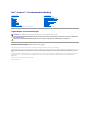 1
1
-
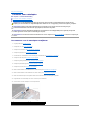 2
2
-
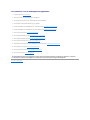 3
3
-
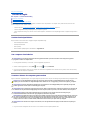 4
4
-
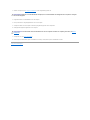 5
5
-
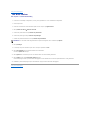 6
6
-
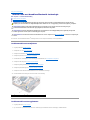 7
7
-
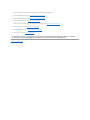 8
8
-
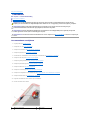 9
9
-
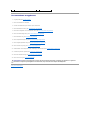 10
10
-
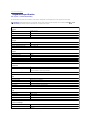 11
11
-
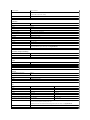 12
12
-
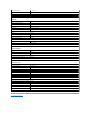 13
13
-
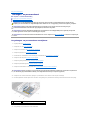 14
14
-
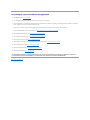 15
15
-
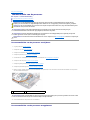 16
16
-
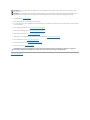 17
17
-
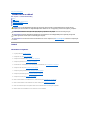 18
18
-
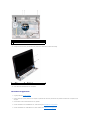 19
19
-
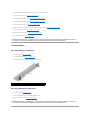 20
20
-
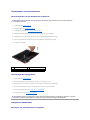 21
21
-
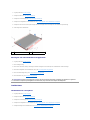 22
22
-
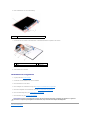 23
23
-
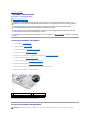 24
24
-
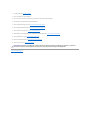 25
25
-
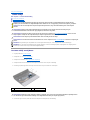 26
26
-
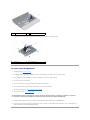 27
27
-
 28
28
-
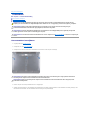 29
29
-
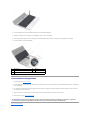 30
30
-
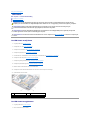 31
31
-
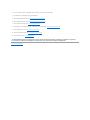 32
32
-
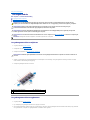 33
33
-
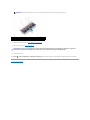 34
34
-
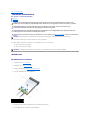 35
35
-
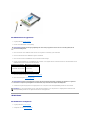 36
36
-
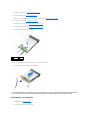 37
37
-
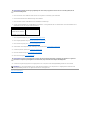 38
38
-
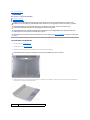 39
39
-
 40
40
-
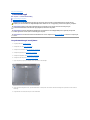 41
41
-
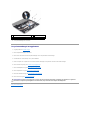 42
42
-
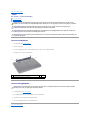 43
43
-
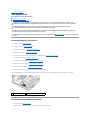 44
44
-
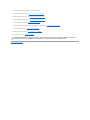 45
45
-
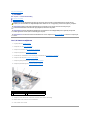 46
46
-
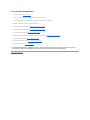 47
47
-
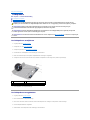 48
48
-
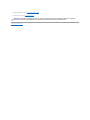 49
49
-
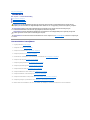 50
50
-
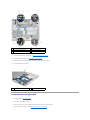 51
51
-
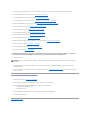 52
52
-
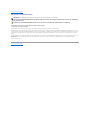 53
53
Dell Inspiron 11z de handleiding
- Categorie
- Notitieboekjes
- Type
- de handleiding
- Deze handleiding is ook geschikt voor
Gerelateerde artikelen
-
Dell Inspiron Mini 10v 1011 de handleiding
-
Dell Inspiron Mini 10 1010 de handleiding
-
Dell Inspiron Mini Duo 1090 de handleiding
-
Dell Inspiron 1545 de handleiding
-
Dell Inspiron Mini 10 1012 de handleiding
-
Dell Studio 1735 Handleiding
-
Dell Inspiron Mini 10v 1018 de handleiding
-
Dell Inspiron M511R de handleiding
-
Dell Inspiron 15 N5040 de handleiding